วิธีทดสอบความหน่วงของเมาส์ใน Windows 11/10
คุณเคยสังเกตไหมว่าการทำงานของเมาส์ล่าช้าในขณะที่ทำงานบนพีซี Windows 11/10 หรือขณะเล่นเกม? ความล่าช้านี้เรียกว่า เวลาในการตอบสนอง ของเมาส์ (Mouse Latency)วันนี้มาเรียนรู้เพิ่มเติมเล็กน้อยเกี่ยวกับเรื่องนี้ ในโพสต์นี้ เราจะพูดถึง:
- เวลาแฝงของเมาส์คืออะไร?
- อะไรคือสาเหตุของเวลาแฝงของเมาส์?
- การทดสอบเวลาแฝงของเมาส์คืออะไร?
- จะทำการทดสอบเวลาแฝงของเมาส์ใน Windows 10 ได้อย่างไร
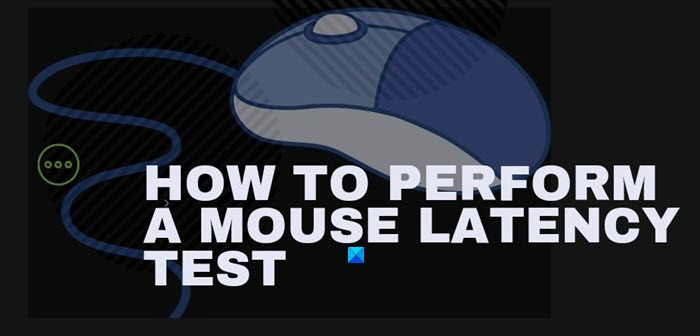
เวลาในการตอบสนองของเมาส์คืออะไร?
ดังที่ได้กล่าวไว้ข้างต้น เวลาที่เมาส์ใช้ในการดำเนินการคำสั่งของคุณเรียกว่าเวลาแฝงของเมาส์ หรือที่เรียกว่าแล็ก พูดง่ายๆ ก็คือ ความล่าช้าในการทำงานของเมาส์เรียกว่าเวลาแฝงของเมาส์
ดังนั้นหากการทำงานของเมาส์ล่าช้ามาก เวลาแฝงของเมาส์จะสูงและหากตอบสนองต่อคำสั่งทั้งหมดของคุณอย่างรวดเร็ว เวลาแฝงก็จะต่ำ การทำงานล่าช้าเล็กน้อยสามารถจัดการได้ แต่เมื่อคุณเป็นนักเล่นเกมอาจทำให้คุณแพ้เกมได้ ดังนั้น กุญแจสำคัญในการมีเกมที่ดีคือการมีเวลาแฝงของเมาส์ต่ำที่สุดเท่าที่จะเป็นไปได้ การทำงานหรือเล่นกับเมาส์ที่ช้าและล้าหลังอาจเป็นสิ่งที่น่ารำคาญและทำให้คุณต้องเสียสมาธิและเสียเวลา
ลองนึกภาพว่า(Imagine)คุณกำลังเล่นเกมและศัตรูของคุณอยู่ตรงหน้าคุณ คุณยิงกระสุนแต่เมาส์ของคุณล้าหลัง และปัง! คุณจากไปแล้ว.
สาเหตุของเวลาในการตอบสนองของเมาส์
หากเมาส์ของคุณล้าหลังและมีเวลาแฝงสูง อาจมีหลายสาเหตุที่เป็นไปได้ หากคุณกำลังใช้เมาส์แบบมีสาย สาเหตุอาจเป็นเพราะสายดึง การเชื่อมต่อที่หลวม หรือปัญหาไดรเวอร์ที่ล้าสมัย และหากคุณใช้เมาส์ไร้สาย ปัญหาอาจเกิดจากแบตเตอรี่ การรบกวน สัญญาณ Bluetoothไดรเวอร์BIOS ปัญหา(BIOS Issues)หรือเมาส์ผิดพลาด ในบางกรณี การ์ดกราฟิกอาจทำให้เมาส์กระตุกได้
การทดสอบเวลาแฝงของเมาส์คืออะไร?
การทดสอบเวลาแฝงของเมาส์นั้นเป็นการทดสอบประสิทธิภาพของเมาส์ การทดสอบนี้ทำขึ้นเพื่อตรวจสอบความล่าช้าในการทำงานของเมาส์หรือระยะเวลาที่ใช้จริงในการดำเนินการให้เสร็จสิ้น เนื่องจากเราทราบดีว่ามีสาเหตุที่เป็นไปได้หลายประการสำหรับเวลาในการตอบสนองของเมาส์ การทดสอบเวลาในการตอบสนองของเมาส์จึงเป็นสิ่งสำคัญก่อนที่จะดำเนินการแก้ไขใดๆ
วิธีทดสอบความหน่วงของเมาส์ ใน (Mouse Latency)Windows 11/10
มีเครื่องมือออนไลน์หลายอย่างที่จะทำการทดสอบเวลาแฝงของเมาส์ในWindows 11/10ซึ่งคุณสามารถตรวจสอบได้ว่าเมาส์ของคุณล้าหลังหรือไม่ และเวลาแฝงของเมาส์นั้นต่ำหรือสูง
1] การทดสอบประสิทธิภาพการป้อนข้อมูลด้วยเมาส์HTML/JavaScript
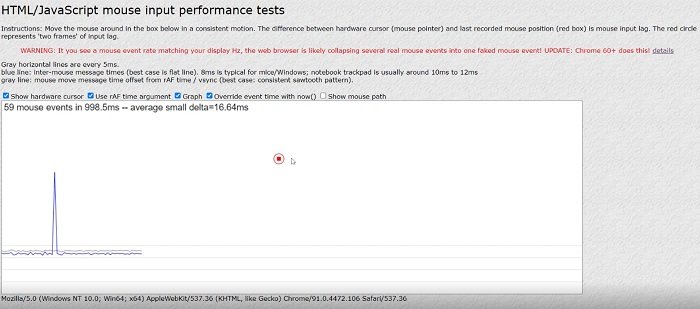
นี่เป็นเครื่องมือออนไลน์ที่ง่ายมากในการทดสอบเวลาแฝงของเมาส์ของคุณ เครื่องมือเว็บ(This web tool)นี้ถือว่าเป็นหนึ่งในเครื่องมือทดสอบเวลาแฝงที่แม่นยำ เปิดหน้าเว็บและเริ่มขยับเคอร์เซอร์ของเมาส์ในลักษณะที่สม่ำเสมอ จากนั้นเครื่องมือจะเปรียบเทียบความแตกต่างระหว่างเคอร์เซอร์ของฮาร์ดแวร์กับตำแหน่งเมาส์ที่บันทึกไว้ล่าสุด
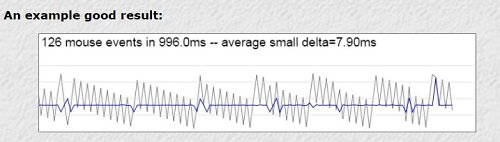
หากคุณเห็นภาพหน้าจอด้านบน แสดงว่ามีกล่องสีแดงอยู่ข้างเคอร์เซอร์ของเมาส์ ตามเครื่องมือนี้ ระยะห่างระหว่างเคอร์เซอร์ของเมาส์และกล่องสีแดงจะแสดงการหน่วงของเมาส์ วงกลมสีแดงที่นี่แสดงถึงสองเฟรม(two frames)ของความล่าช้าในการป้อนข้อมูลของเมาส์ ตัวอย่างผลการทดสอบที่ดีแสดงอยู่ในภาพด้านล่าง เดลต้าขนาดเล็กโดยเฉลี่ยคือเวลาจริงต่อเหตุการณ์ของเมาส์ ซึ่งเท่ากับ 7.90 มิลลิวินาที อัตราเวลาแฝงที่ดีที่สุดในพีซีที่ใช้ Windows ควรอยู่ที่ประมาณ 8 มิลลิวินาที
ที่เกี่ยวข้อง(Related) : วิธีเปิดใช้(How to enable NVIDIA Low Latency Mode)งาน โหมด NVIDIA Low Latency
2] เกณฑ์มาตรฐานของมนุษย์
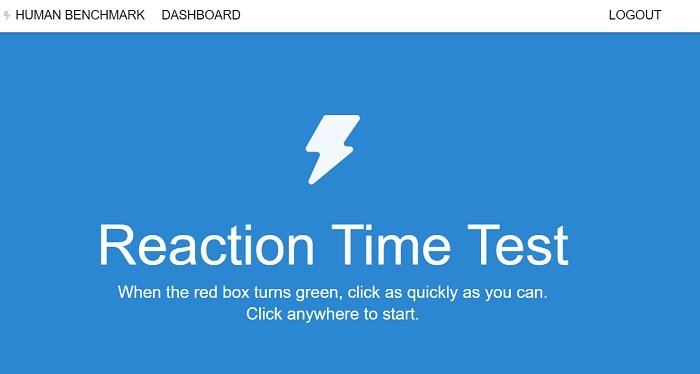
นี่เป็นเครื่องมือออนไลน์อีกครั้งเพื่อทดสอบเวลาแฝงของเมาส์ เครื่องมือออนไลน์ง่ายๆ นี้จะวัดเวลาตอบสนองของคุณและให้คะแนนตามนั้น ในบรรทัดเครื่องมือก่อนหน้า ด้วยHuman Benchmarkคุณต้องลงทะเบียนเพื่อทำการทดสอบ ตามเกณฑ์มาตรฐานมนุษย์(Human Benchmark)เวลาตอบสนองเฉลี่ย (มัธยฐาน) คือ 273 มิลลิวินาที และหากคุณได้คะแนนสูงขึ้น นั่นเป็นเพราะเมาส์ของคุณล้าหลัง อย่างไรก็ตาม เครื่องมือนี้บอกว่าผลลัพธ์ที่นี่ได้รับผลกระทบจากเวลาแฝงของระบบคอมพิวเตอร์ของคุณด้วย
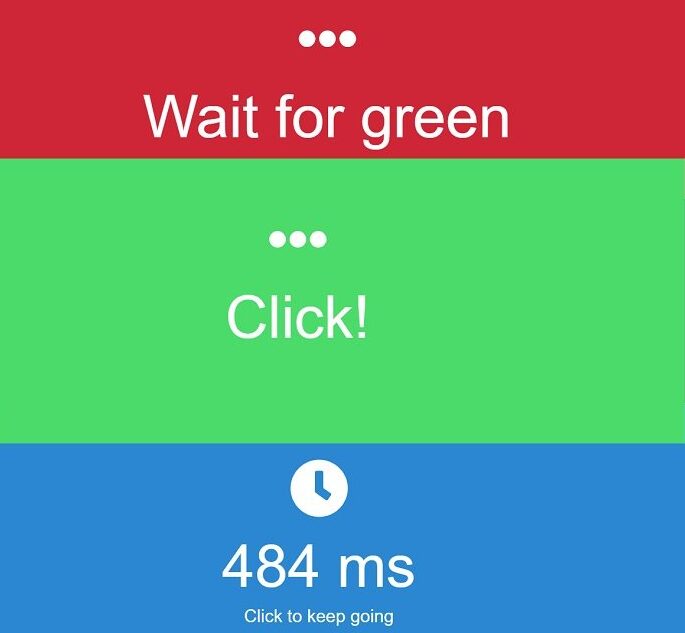
เพื่อทำการทดสอบนี้ คุณเพียงแค่เข้าสู่ระบบและคลิกที่การทดสอบปฏิกิริยาจากภาพรวมหลัก มันจะแสดงหน้าจอสีแดงว่า ให้รอสีเขียว คุณต้องคลิกทันทีเมื่อเห็นหน้าจอสีเขียว และคุณจะได้ผลลัพธ์แบบเรียลไทม์
เครื่องมือนี้(This tool)แนะนำให้พยายามต่อไปเพื่อให้ได้ผลลัพธ์ที่แม่นยำ คุณยังสามารถทำการทดสอบกับเมาส์สองประเภทที่แตกต่างกัน แบบมีสายและแบบไร้สายเพื่อเปรียบเทียบผลลัพธ์
อ่าน(Read) : ไม่มีการเคลื่อนไหวของเคอร์เซอร์ เคอร์เซอร์ของเมาส์เคลื่อนที่อย่างผิดปกติหรือ(No Cursor movement, Mouse Cursor moves erratically or slowly)ช้า
ความล่าช้าในการป้อนข้อมูลของ เมาส์(Mouse)หรือเวลาแฝงของเมาส์อาจไม่สังเกตเห็นได้หากคุณทำงานบนพีซีของคุณเพียงอย่างเดียว แต่นักเล่นเกมจะสังเกตเห็นความล่าช้าได้อย่างชัดเจนแม้ว่าจะเป็นเวลาไม่กี่มิลลิวินาทีก็ตาม ไม่ต้องกังวลเพราะคุณสามารถแก้ไขได้หากเมาส์ของคุณล่าช้าหรือค้าง(your mouse lags or freezes)บนพีซี Windows ของคุณ
ดังที่ได้กล่าวไว้ข้างต้น มีหลายสาเหตุที่เป็นไปได้สำหรับความล่าช้าของเมาส์ ใช้เครื่องมือเหล่านี้เพื่อตรวจสอบความเร็วของเมาส์และดูว่าเมาส์ของคุณเร็วแค่ไหน นอกจากนี้ โปรดแจ้งให้เราทราบหากคุณมีเครื่องมือโปรดในการทดสอบเวลาแฝงของเมาส์
Related posts
Bluetooth Mouse ตัดการเชื่อมต่อแบบสุ่มหรือไม่ทำงานใน Windows 11/10
วิธีเพิ่ม Mouse Pointer Precision ใน Windows 10
วิธีการปิดใช้งาน Mouse Acceleration ใน Windows 10
วิธีการป้องกัน Themes จากการเปลี่ยน Mouse Pointer ใน Windows 10
วิธีการเปลี่ยน Mouse Settings ใน Windows 10
วิธีการเพิ่ม Group Policy Editor เพื่อ Windows 10 Home Edition
วิธีการเปลี่ยนค่าเริ่มต้น Webcam ในคอมพิวเตอร์ Windows 10
เคอร์เซอร์เมาส์ฟรีที่ดีที่สุด 16 ตัวสำหรับ Windows 11/10
การตั้งค่าการซิงค์ Windows 10 ไม่ทำงาน Greyed Out
Best ฟรี Keyboard and Mouse Locker software สำหรับ Windows 10
Best ฟรี ISO Mounter software สำหรับ Windows 10
วิธีใช้เครื่องมือในตัว Charmap and Eudcedit Windows 10
Taskbar การแจ้งเตือนไม่แสดงใน Windows 10
วิธีแก้ไขการเลื่อนเมาส์ไม่ทำงานบน Windows 11/10
Make mouse เลื่อนแนวนอนแทนที่จะเป็นแนวตั้งใน Windows 10
PPS file คืออะไร วิธีการแปลง PPS เป็น PDF ใน Windows 11/10?
วิธีการเปิด System Properties ใน Windows 10 Control Panel
PLS file คืออะไร? วิธีการสร้าง PLS file ใน Windows 11/10 หรือไม่?
Microsoft Edge Browser Tips and Tricks สำหรับ Windows 10
ปุ่มเมาส์ Middle ไม่ทำงานใน Windows 10
